Roblox là một nền tảng game trực tuyến phổ biến trên Windows. Tuy nhiên, giống như các trò chơi khác, Roblox cần kết nối internet và cập nhật liên tục để hoạt động ổn định. Việc cập nhật đôi khi gặp trục trặc do nhiều nguyên nhân, khiến Roblox bị kẹt hoặc không tải xuống được bản cập nhật. Điều này thường xảy ra do Windows dễ bị ảnh hưởng bởi các tùy chỉnh của người dùng. Nếu bạn đang gặp phải tình trạng Roblox không cập nhật được trên máy tính Windows 10 và 11, bài viết này sẽ hướng dẫn bạn các cách khắc phục chi tiết. Chúng ta cũng sẽ tìm hiểu nguyên nhân gây ra lỗi cập nhật và ngăn Roblox cài đặt phiên bản mới nhất của trò chơi.
Contents
- Các Lỗi Cập Nhật Roblox Thường Gặp Trên Windows
- Cách Cập Nhật Roblox Trên Máy Tính Windows
- Cập Nhật Roblox Qua Microsoft Store
- Cập Nhật Roblox Player (File Thực Thi)
- Khắc Phục Lỗi Cập Nhật Roblox Trên Windows 10/11
- Kiểm Tra Tình Trạng Máy Chủ Roblox
- Khởi Động Lại Máy Tính Windows
- Thiết Lập Lại Cài Đặt Internet
- Thêm Roblox Vào Danh Sách Ngoại Lệ Của Tường Lửa
- Xóa Bộ Nhớ Cache Của Store & Roblox
- Cài Đặt Lại Roblox Trên Windows
- Các Mẹo Bổ Sung Để Cập Nhật Roblox
- FAQ – Các câu hỏi thường gặp khi cập nhật Roblox
Các Lỗi Cập Nhật Roblox Thường Gặp Trên Windows
Roblox thường xuyên phát hành các bản cập nhật để sửa lỗi và thêm các tính năng mới. Tuy nhiên, một số người dùng Windows có thể gặp phải các thông báo lỗi như “update failed“, “Roblox couldn’t finish updating“, hoặc ứng dụng bị kẹt ở màn hình “Roblox is updating“. Những lỗi này phổ biến hơn trên phiên bản Roblox UWP (tải từ Microsoft Store) so với phiên bản Roblox Player tiêu chuẩn (cài đặt bằng file .exe từ trang web chính thức).
Dù bạn cài đặt phiên bản Roblox nào, các giải pháp dưới đây đều có thể giúp bạn khắc phục lỗi cập nhật. Nguyên nhân thường là do các vấn đề phổ biến như file bị hỏng, cài đặt xung đột hoặc thiếu quyền truy cập. Nhưng trước hết, hãy đảm bảo bạn đang cập nhật game đúng cách.
Cách Cập Nhật Roblox Trên Máy Tính Windows
Có hai cách chính để cập nhật Roblox trên máy tính Windows: qua Microsoft Store và qua file thực thi (Executable).
Cập Nhật Roblox Qua Microsoft Store
Microsoft Store chỉ có trên Windows 10, 11 và các phiên bản Windows 8 mới hơn. Nếu bạn đang sử dụng các phiên bản Windows khác hoặc đã cài đặt Roblox Player, hãy bỏ qua bước này. Dưới đây là cách cập nhật Roblox từ Microsoft Store:
- Mở Start menu bằng cách nhấn phím Windows. Sau đó, tìm kiếm “Microsoft Store” và mở ứng dụng.
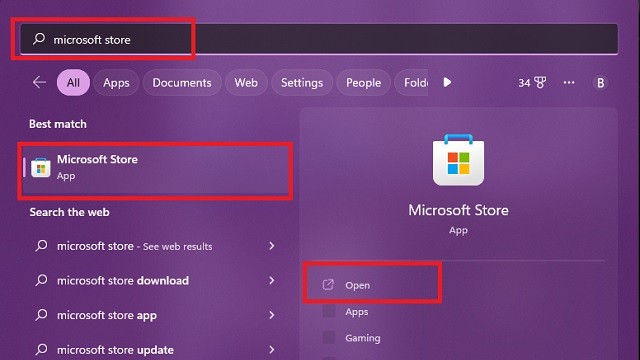 Microsoft Store trong Tìm kiếm
Microsoft Store trong Tìm kiếm
Alt: Tìm kiếm Microsoft Store trên Windows
- Ngoài ra, bạn có thể mở cửa sổ Run bằng tổ hợp phím “Windows + R”. Sau đó, nhập “ms-windows-store:” và nhấn “OK” hoặc phím Enter để mở Microsoft Store.
- Nhập “Roblox” vào thanh tìm kiếm ở trên cùng của Microsoft Store. Sau đó, nhấp vào Roblox khi nó xuất hiện trong các gợi ý tìm kiếm.
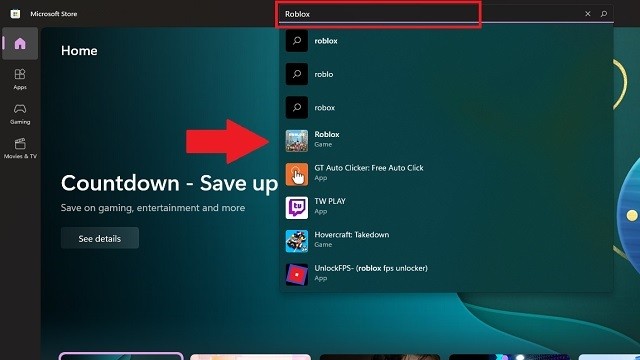 Roblox trong Tìm kiếm trên Store
Roblox trong Tìm kiếm trên Store
Alt: Tìm Roblox trong Microsoft Store
- Cuối cùng, nhấp vào nút “Update” (Cập nhật) trên trang của Roblox. Quá trình tải xuống bản cập nhật sẽ tự động bắt đầu. Nếu không, hãy tiếp tục đọc các giải pháp bên dưới.
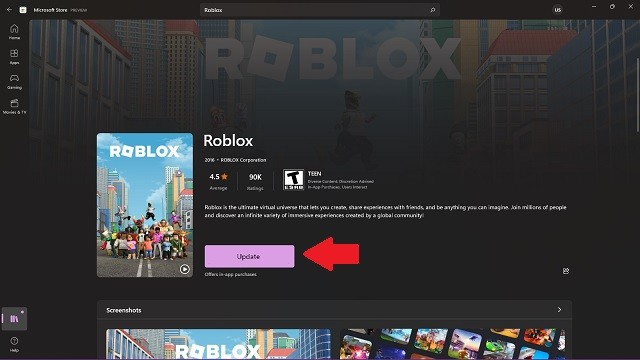 Nút Cập nhật Roblox
Nút Cập nhật Roblox
Alt: Nút cập nhật Roblox trên Microsoft Store
Cập Nhật Roblox Player (File Thực Thi)
Nếu bạn không tải Roblox từ Microsoft Store, bạn đã cài đặt nó bằng file RobloxPlayer.exe. Phiên bản này tự động cập nhật, bạn chỉ cần kích hoạt quá trình này. Dưới đây là cách thực hiện:
- Mở trình duyệt và truy cập trang web của Roblox (truy cập).
- Mở trang chi tiết của một trò chơi bất kỳ và nhấp vào nút “Play” (Chơi).
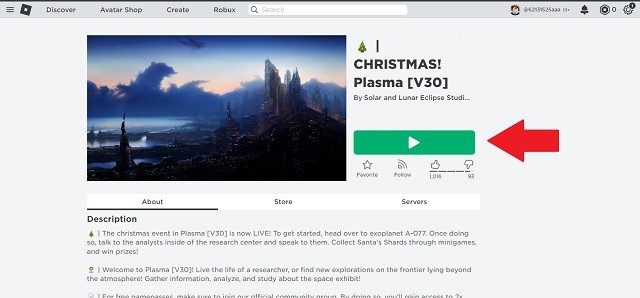 Nút Chơi trên Trang Roblox
Nút Chơi trên Trang Roblox
Alt: Nút Play trên trang web Roblox
- Trình duyệt sẽ yêu cầu bạn cho phép mở Roblox Player và khởi chạy trò chơi đó. Nhấp vào nút “Open Roblox” (Mở Roblox) để tiếp tục.
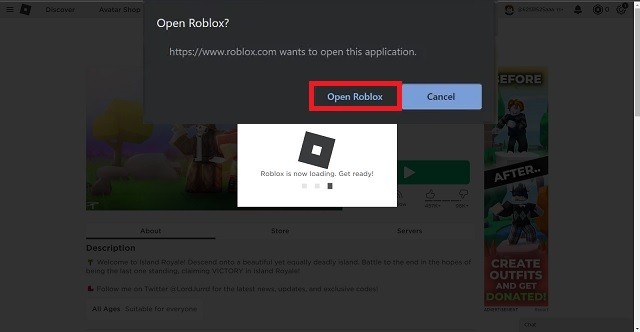 Mở Roblox trên Trình duyệt
Mở Roblox trên Trình duyệt
Alt: Mở Roblox từ trình duyệt
- Roblox Player sẽ khởi chạy và tự động cập nhật nếu cần. Bạn chỉ cần đợi ứng dụng mở và cập nhật trước khi bắt đầu chơi.
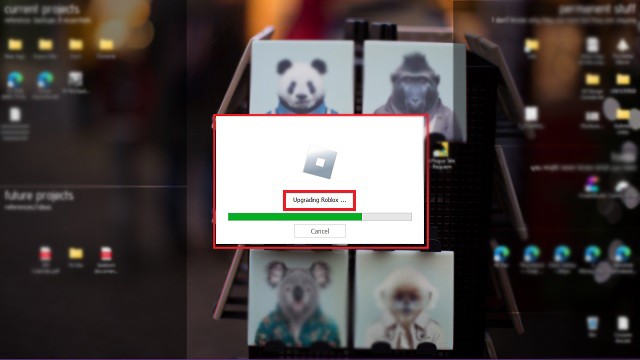 Cập nhật Roblox trên Windows
Cập nhật Roblox trên Windows
Alt: Cập nhật Roblox trên Windows
Khắc Phục Lỗi Cập Nhật Roblox Trên Windows 10/11
Nếu bạn gặp sự cố khi cập nhật Roblox bằng các phương pháp trên, có thể có điều gì đó đang ngăn máy tính của bạn kết nối với máy chủ Roblox chính thức. Hãy cùng tìm hiểu cách khắc phục bằng các phương pháp sau.
Kiểm Tra Tình Trạng Máy Chủ Roblox
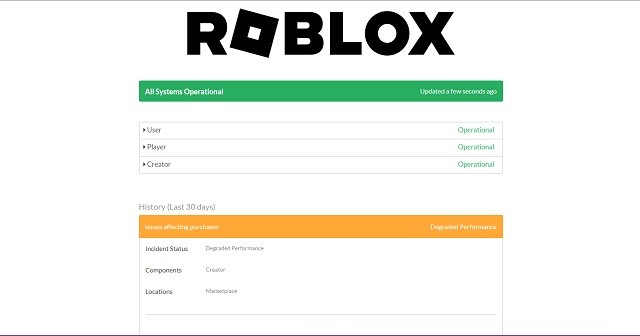 Trạng thái Máy chủ Roblox
Trạng thái Máy chủ Roblox
Alt: Kiểm tra trạng thái máy chủ Roblox
Trước khi cố gắng khắc phục sự cố Roblox không cập nhật được trên Windows, hãy đảm bảo sự cố không phải do Roblox. Máy chủ của họ đôi khi có thể bị ngoại tuyến do các sự cố không lường trước hoặc bảo trì định kỳ.
Truy cập trang trạng thái chính thức của Roblox (liên kết tại đây) và đảm bảo mọi thứ đều hoạt động. Nếu máy chủ trò chơi không hoạt động, tốt nhất bạn nên đợi vài giờ trước khi thử các giải pháp khác.
Khởi Động Lại Máy Tính Windows
Giải pháp quen thuộc cho hầu hết các vấn đề của Windows là khởi động lại máy tính. Thao tác này sẽ làm mới các ứng dụng mặc định và đóng các ứng dụng gây sự cố. Dưới đây là cách khởi động lại máy tính của bạn:
- Trên màn hình desktop, nhấn tổ hợp phím “Alt + F4”. Sau đó, chọn tùy chọn “Restart” (Khởi động lại) từ danh sách thả xuống và nhấp vào nút “OK”.
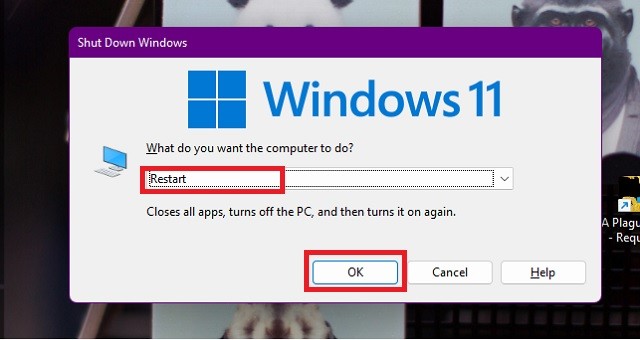 Khởi động lại Windows bằng Alt F4
Khởi động lại Windows bằng Alt F4
Alt: Khởi động lại Windows bằng tổ hợp phím Alt + F4
- Ngoài ra, bạn có thể tìm thấy nút “Restart” (Khởi động lại) bằng cách nhấp vào nút nguồn trong Start menu. Tùy thuộc vào phiên bản Windows của bạn, nó có thể khác với hình ảnh trên.
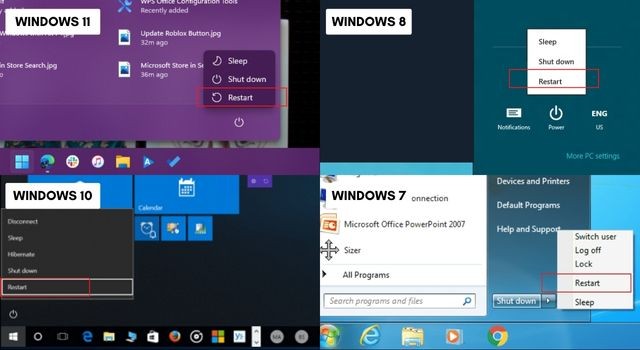 Khởi động lại Windows từ Start Menu
Khởi động lại Windows từ Start Menu
Alt: Khởi động lại Windows từ Start Menu
Thiết Lập Lại Cài Đặt Internet
Đôi khi, người dùng tùy chỉnh cài đặt internet để cải thiện tốc độ hoặc đối phó với các hạn chế của ISP. Nhưng điều này có thể phản tác dụng và ngăn Roblox kết nối với máy chủ của nó. Đây là nguyên nhân phổ biến nhất gây ra lỗi Roblox không cập nhật được trên Windows. Dưới đây là cách hoàn nguyên cài đặt internet về mặc định:
- Mở Start menu và tìm kiếm “Control Panel” (Bảng điều khiển). Sau đó, nhấp vào tên hoặc nút “Open” (Mở) ở khung bên phải để khởi chạy nó.
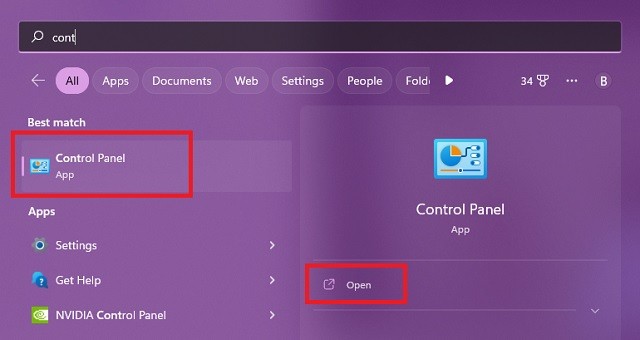 Control Panel trong Start Menu
Control Panel trong Start Menu
Alt: Tìm kiếm Control Panel trong Start Menu
- Nhấp vào tùy chọn “Network and Internet” (Mạng và Internet).
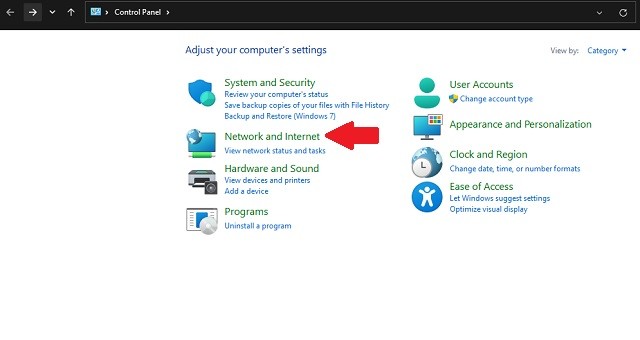 Network and Internet
Network and Internet
Alt: Chọn Network and Internet trong Control Panel
- Tiếp theo, nhấp vào “Internet Options” (Tùy chọn Internet) trong phần “Network and Internet”.
 Internet Options trong Control Panel
Internet Options trong Control Panel
Alt: Chọn Internet Options trong Network and Internet
- Một cửa sổ pop-up “Internet Properties” (Thuộc tính Internet) sẽ mở ra. Chuyển đến tab “Advanced” (Nâng cao).
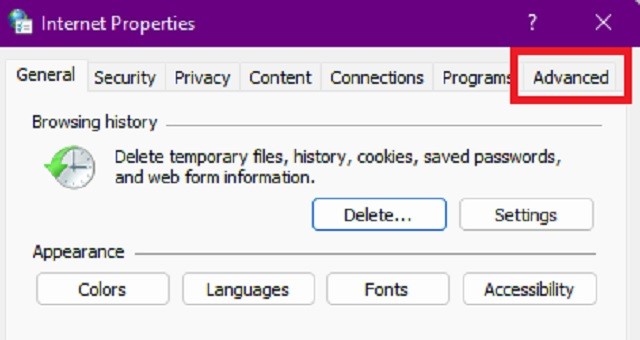 Tùy chọn Internet Nâng cao
Tùy chọn Internet Nâng cao
Alt: Tab Advanced trong Internet Properties
- Nhấp vào nút “Restore advanced settings” (Khôi phục cài đặt nâng cao) ở dưới cùng bên phải, sau đó nhấp vào nút “OK” để chuyển về cài đặt mặc định.
 Khôi phục tùy chọn internet mặc định trên Windows
Khôi phục tùy chọn internet mặc định trên Windows
Alt: Khôi phục cài đặt internet mặc định
Thêm Roblox Vào Danh Sách Ngoại Lệ Của Tường Lửa
Nếu Roblox không thể kết nối internet để khởi chạy trò chơi hoặc tự cập nhật, tường lửa của bạn có thể đang ngăn chặn nó. Hãy xem cách khắc phục:
- Mở Start menu và tìm kiếm “Allow an app through Windows Firewall” (Cho phép một ứng dụng qua Tường lửa Windows) và khởi chạy cài đặt tường lửa.
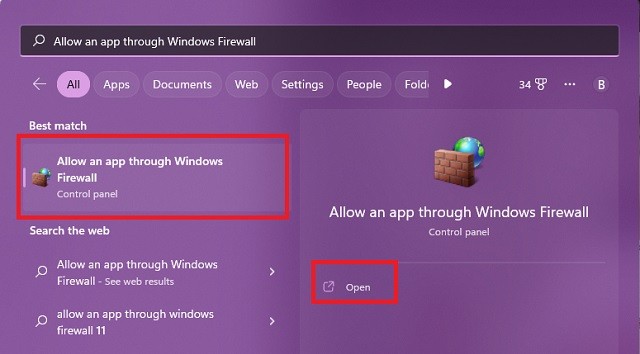 Cho phép một ứng dụng qua Tường lửa Windows
Cho phép một ứng dụng qua Tường lửa Windows
Alt: Tìm kiếm Allow an app through Windows Firewall
- Nhấp vào nút “Change settings” (Thay đổi cài đặt), thao tác này có thể yêu cầu quyền quản trị viên trước khi bạn tiếp tục. Nhấp vào “Yes” (Có) trên cửa sổ pop-up nếu nó xuất hiện.
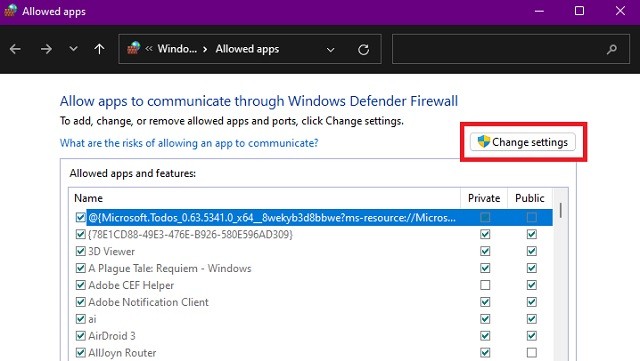 Thay đổi cài đặt Tường lửa
Thay đổi cài đặt Tường lửa
Alt: Nút Change settings trong Windows Firewall
- Nhấp vào nút “Allow another app” (Cho phép ứng dụng khác) để thêm Roblox vào danh sách ngoại lệ của tường lửa.
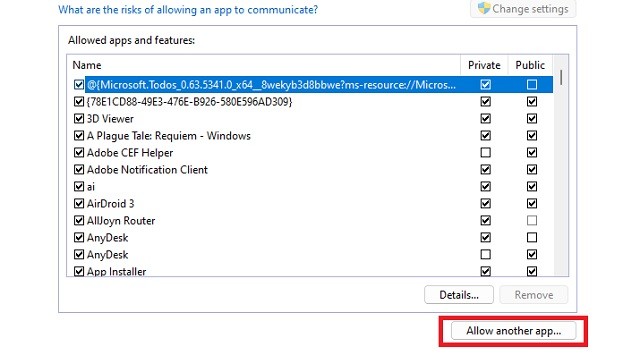 Cho phép ứng dụng khác vào tường lửa
Cho phép ứng dụng khác vào tường lửa
Alt: Nút Allow another app trong Windows Firewall
- Trong cửa sổ pop-up mới, nhấp vào nút “Browse” (Duyệt) và sau đó đến thư mục Roblox của bạn (thường nằm ở “C:UsersusernameAppDataLocalRobloxVersions“). Tiếp theo, chọn Roblox player và nhấp vào nút “Add” (Thêm).
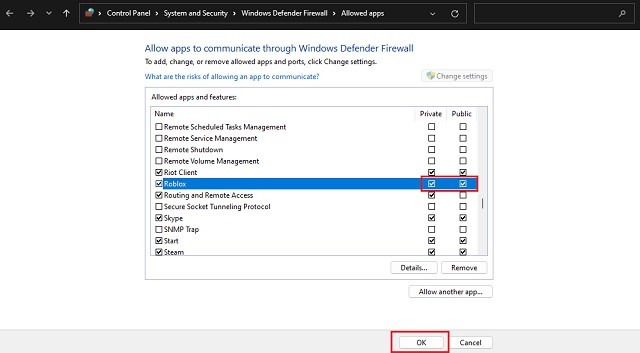 Thêm Roblox vào Tường lửa
Thêm Roblox vào Tường lửa
Alt: Thêm Roblox vào danh sách ngoại lệ của Windows Firewall
- Nếu bạn đang sử dụng phiên bản Roblox từ Microsoft Store, nó sẽ có trong danh sách ứng dụng trong tường lửa. Trong cả hai trường hợp, hãy đảm bảo cả hai hộp kiểm đều được chọn trước tên của Roblox. Sau đó, nhấp vào nút “OK” để lưu cài đặt.
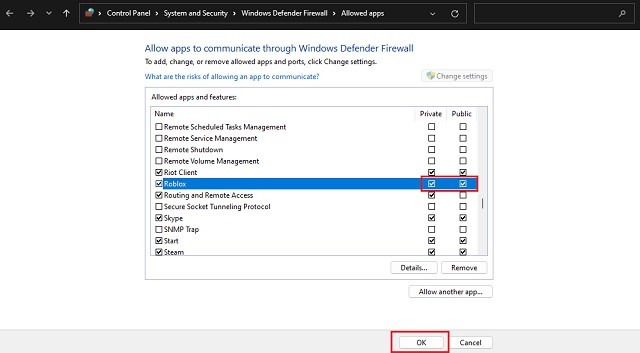 Thêm Roblox vào Tường lửa
Thêm Roblox vào Tường lửa
Alt: Đảm bảo Roblox được phép qua Windows Firewall
Xóa Bộ Nhớ Cache Của Store & Roblox
Đôi khi, Roblox không phải là ứng dụng duy nhất gặp khó khăn khi cập nhật từ Microsoft Store. Lịch sử hoạt động của Windows Store không mấy ấn tượng trong việc không có lỗi. Vì vậy, việc thiết lập lại nó thường giải quyết được sự cố và buộc các ứng dụng, bao gồm cả Roblox, bắt đầu tải xuống bản cập nhật mới nhất. Đây là cách thực hiện:
- Mở Start menu và tìm kiếm “Apps & features” (Ứng dụng & tính năng). Sau đó, mở tùy chọn này từ kết quả tìm kiếm. Ngoài ra, bạn có thể tìm thấy nó trong ứng dụng Settings (Cài đặt -> Ứng dụng -> Ứng dụng & tính năng/ Ứng dụng đã cài đặt).
 Ứng dụng & tính năng
Ứng dụng & tính năng
Alt: Tìm kiếm Apps & Features trong Start Menu
- Sử dụng tùy chọn tìm kiếm hoặc cuộn qua danh sách cho đến khi bạn tìm thấy Microsoft Store. Sau đó, nhấp vào biểu tượng menu 3 chấm và sử dụng tùy chọn “Advanced Options” (Tùy chọn nâng cao).
- Cuộn xuống cuối danh sách ứng dụng của Microsoft Store. Sau đó, nhấp vào nút “Reset” (Đặt lại) và chấp nhận cảnh báo pop-up. Lần tới khi bạn mở Microsoft Store, nó sẽ không có lỗi và bắt đầu tải xuống các bản cập nhật.
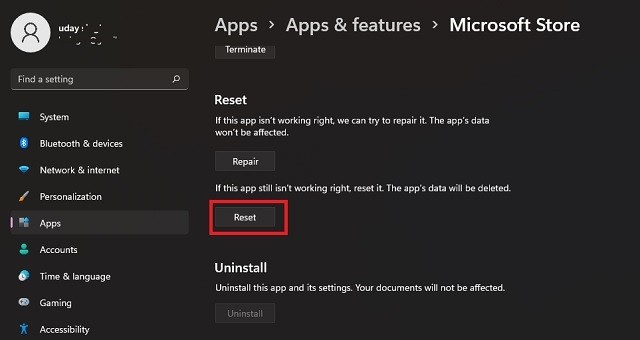 Đặt lại MS Store
Đặt lại MS Store
Alt: Nút Reset trong Advanced Options của Microsoft Store
- Trong khi chúng ta đang xóa bộ nhớ cache, tốt nhất là cũng nên xóa bộ nhớ cache của ứng dụng Roblox. Quay lại danh sách ứng dụng và mở cài đặt nâng cao của Roblox.
- Sử dụng nút “Reset” (Đặt lại) để khắc phục sự cố cập nhật với Roblox. Nếu bạn có một số tệp tùy chỉnh quan trọng hoặc nếu bạn đang phát triển một trò chơi trong Roblox, bạn nên sử dụng tùy chọn “Repair” (Sửa chữa) thay thế.
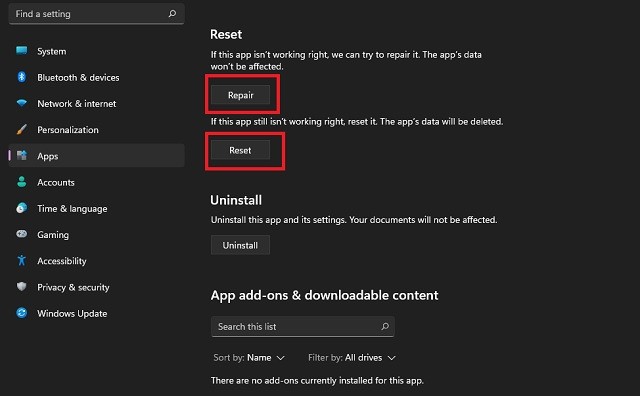 Sửa chữa và Đặt lại Roblox để Cập nhật trên Windows
Sửa chữa và Đặt lại Roblox để Cập nhật trên Windows
Alt: Nút Reset và Repair trong Advanced Options của Roblox
Cài Đặt Lại Roblox Trên Windows
Nếu không có phương pháp nào khác hiệu quả với bạn, đã đến lúc loại bỏ Roblox và cài đặt lại từ đầu. Hãy tìm hiểu cách thực hiện:
- Nếu bạn đang tạo một trò chơi cho Roblox, hãy đến thư mục của nó và tạo một bản sao lưu của các tệp “.rbxl” và tất cả các tệp Roblox studio của bạn. Điều này không áp dụng cho những người chơi thông thường có tệp lưu được lưu trữ trên máy chủ đám mây của mỗi trò chơi.
- Tìm kiếm “Add or Remove programs” (Thêm hoặc Xóa chương trình) trong Start menu. Trên Windows 10 và 11, nó sẽ mở một danh sách ứng dụng đơn giản. Trong khi đó, các phiên bản Windows cũ hơn sẽ đưa bạn đến menu “Programs & Features” (Chương trình & Tính năng) cổ điển trong Control Panel.
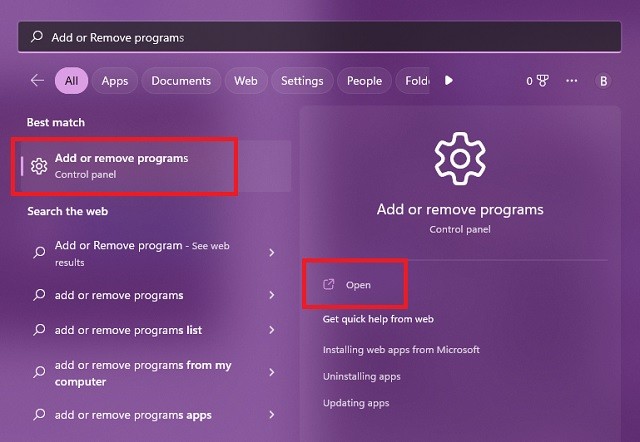 Thêm hoặc Xóa chương trình
Thêm hoặc Xóa chương trình
Alt: Tìm kiếm Add or Remove programs trong Start Menu
- Gỡ cài đặt tất cả các phiên bản Roblox khỏi máy tính của bạn bằng cách nhấp vào biểu tượng menu ba chấm bên cạnh danh sách ứng dụng.
- Để tăng cường bảo mật, bạn có thể loại bỏ mọi tệp Roblox tạm thời còn sót lại. Thư mục quan trọng nhất bạn cần xóa có thể được mở bằng địa chỉ sau: “%localappdata%roblox” trong cửa sổ Run (Win + R).
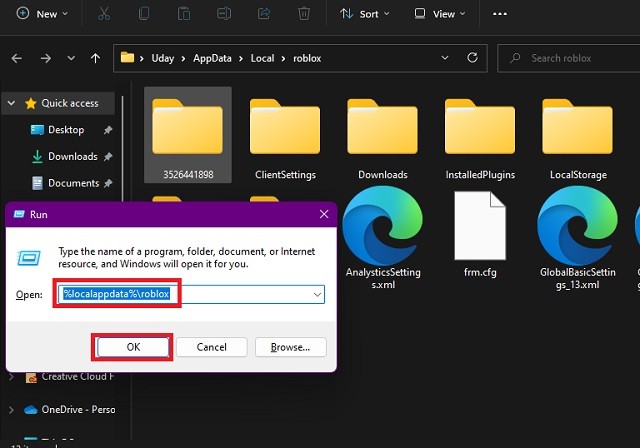 Khởi chạy thư mục Roblox
Khởi chạy thư mục Roblox
Alt: Nhập %localappdata%roblox vào cửa sổ Run để mở thư mục Roblox
- Khi bạn chắc chắn rằng Roblox đã hoàn toàn biến mất khỏi hệ thống của mình, đã đến lúc tải xuống lại từ Microsoft Store hoặc trang web chính thức của Afropolitan Group (liên kết tại đây).
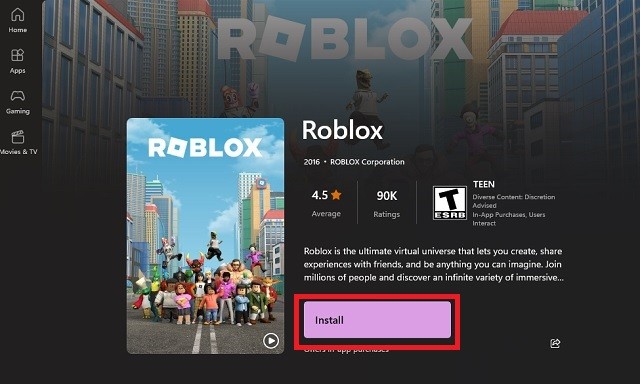 Roblox Microsoft Store
Roblox Microsoft Store
Alt: Tải lại Roblox từ Microsoft Store
Các Mẹo Bổ Sung Để Cập Nhật Roblox
Ngoài các giải pháp phức tạp trên, đây là một số giải pháp cơ bản có thể hiệu quả với một số người dùng:
- Tắt VPN hoặc proxy để loại bỏ mọi rào cản vô ý có thể ngăn Roblox kết nối với máy chủ của nó.
- Khởi động lại router và đảm bảo rằng internet của bạn đang hoạt động bình thường.
- Windows đôi khi giới hạn các bản cập nhật trên các kết nối đo lưu lượng. Vì vậy, bạn nên chuyển sang kết nối Wi-Fi để tránh lỗi.
- Một ưu điểm của Windows là nó hỗ trợ hai phiên bản Roblox: Roblox Player và ứng dụng Roblox (UWP). Bạn có thể chuyển sang phiên bản khác nếu một phiên bản không cập nhật được. Trò chơi và trải nghiệm không bị ảnh hưởng bởi điều này.
Với các hướng dẫn trên, bạn đã sẵn sàng cập nhật Roblox mà không gặp bất kỳ lỗi nào trên Windows 10 và 11. Nếu sự cố vẫn tiếp diễn, hãy để lại bình luận bên dưới và đội ngũ của Afropolitan Group sẽ giúp bạn. Sau khi game được cập nhật, đừng quên tải xuống những trò chơi Roblox hay nhất để chơi cùng bạn bè. Nếu bạn thích chơi một mình, những trò chơi kinh dị Roblox hay nhất cũng đủ để bạn giải trí. Phương pháp nào hiệu quả với bạn? Hãy cho chúng tôi biết trong phần bình luận bên dưới!
FAQ – Các câu hỏi thường gặp khi cập nhật Roblox
-
Tại sao Roblox không tự động cập nhật?
- Có thể do lỗi kết nối mạng, tường lửa chặn, hoặc các file cài đặt bị lỗi.
-
Tôi nên làm gì nếu Roblox báo lỗi “Update Failed”?
- Hãy thử khởi động lại máy tính, kiểm tra kết nối mạng, hoặc cài đặt lại Roblox.
-
Làm thế nào để biết máy chủ Roblox có đang gặp sự cố không?
- Truy cập trang trạng thái chính thức của Roblox để kiểm tra.
-
Việc xóa cache của Roblox có an toàn không?
- Hoàn toàn an toàn, nó giúp loại bỏ các file tạm thời gây lỗi cập nhật.
-
Tôi có cần phải gỡ cài đặt Roblox trước khi cài lại không?
- Có, để đảm bảo cài đặt sạch sẽ và loại bỏ các file lỗi.
-
Nếu tôi đang dùng VPN, nó có ảnh hưởng đến quá trình cập nhật Roblox không?
- Có, VPN có thể gây ra sự cố kết nối, hãy thử tắt VPN khi cập nhật.
-
Tại sao sau khi cập nhật Roblox, game vẫn không chạy?
- Có thể do driver card đồ họa đã cũ, hãy cập nhật driver lên phiên bản mới nhất.
